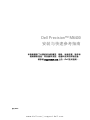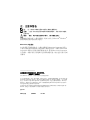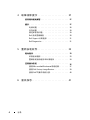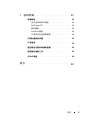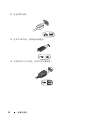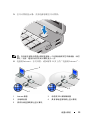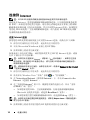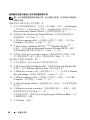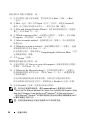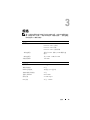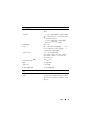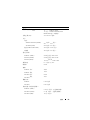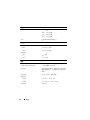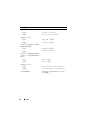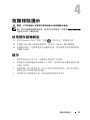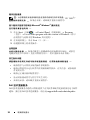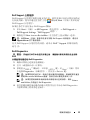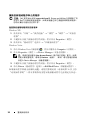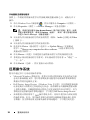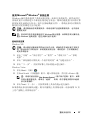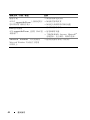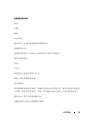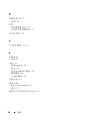www.dell.com | support.dell.com
Dell Precision
™
M6400
安装与快速参考指南
本指南提供了计算机的功能概览、规格、快速设置、软件和
故障排除信息。有关操作系统、设备和技术的详细信息,
请参阅
support.dell.com
上的《
Dell
技术指南》。
型号
PP08X

注、注意和警告
注:“注”表示可以帮助您更好地使用计算机的重要信息。
注意:“注意”表示可能会损坏硬件或导致数据丢失,并告诉您如何避免
此类问题。
警告:“警告”表示可能会造成财产损失、人身伤害甚至死亡。
如果您购买的是
Dell
™
n
系列计算机,则本文中关于
Microsoft
®
Windows
®
操作系统的任何参考内容均不适用。
Macrovision
产品通告
本产品采用了版权保护技术,它通过申请属于
Macrovision Corporation
和其它
产权所有者的美国专利权以及其它知识产权来进行保护。必须经
Macrovision
Corporation
授权才可以使用此版权保护技术,除非
Macrovision Corporation
另行授权,本技术仅用于家庭和其它有限的浏览用途。禁止进行反向工程或
反编译。
____________________
本说明文件中的信息如有更改,恕不另行通知。
© 2008 Dell Inc. 版权所有,翻印必究。
未经 Dell Inc. 书面许可,严禁以任何形式复制这些材料。
本文中使用的商标:Dell、DELL 徽标、Dell Precision、YOURS IS HERE 徽标、Wi-Fi Catcher 和
DellConnect 是 Dell Inc. 的商标;Bluetooth 是 Bluetooth SIG, Inc. 拥有的注册商标,并许可 Dell
使用;Intel 和 Core 是 Intel Corporation 在美国和其他国家/地区注册所有的商标。Microsoft、
Windows、Windows Vista 和 Windows Vista 开始按钮徽标是 Microsoft Corporation 在美国和/
或其它国家或地区的商标或注册商标。
本说明文件中述及的其它商标和商品名称是指拥有相应标记和名称的公司或其制造的产品。
Dell Inc. 对其它公司的商标和产品名称不拥有任何所有权。
型号
PP08X
2008
年
8
月
P/N F854G Rev. A01

目录 3
目录
1
关于计算机 . . . . . . . . . . . . . . . . . . . . . . . .
7
正面视图. . . . . . . . . . . . . . . . . . . . . . . . . .
7
后视图
. . . . . . . . . . . . . . . . . . . . . . . . . . .
8
卸下电池
. . . . . . . . . . . . . . . . . . . . . . . . . .
9
无线开关和
Dell
™
Wi-Fi Catcher
™
网络定位器 . . .
10
2
设置计算机 . . . . . . . . . . . . . . . . . . . . . . .
11
快速设置. . . . . . . . . . . . . . . . . . . . . . . . .
11
连接到
Internet
. . . . . . . . . . . . . . . . . . . . .
14
设置
Internet
连接
. . . . . . . . . . . . . . . . .
14
将信息转移到新计算机
. . . . . . . . . . . . . . . .
15
Microsoft
®
Windows Vista
®
操作系统
. . . . . .
15
Microsoft Windows
®
XP
. . . . . . . . . . . . . .
15
3
规格 . . . . . . . . . . . . . . . . . . . . . . . . . . . . .
19

4 目录
4
故障排除提示 . . . . . . . . . . . . . . . . . . . . .
27
使用硬件疑难解答 . . . . . . . . . . . . . . . . . . . .
27
提示
. . . . . . . . . . . . . . . . . . . . . . . . . . . .
27
电源问题
. . . . . . . . . . . . . . . . . . . . . .
28
内存问题
. . . . . . . . . . . . . . . . . . . . . .
29
锁定和软件问题 . . . . . . . . . . . . . . . . . .
29
Dell
技术更新服务
. . . . . . . . . . . . . . . . .
30
Dell Support
公用程序
. . . . . . . . . . . . . . .
31
Dell Diagnostics
. . . . . . . . . . . . . . . . . . .
31
5
重新安装软件 . . . . . . . . . . . . . . . . . . . . .
33
驱动程序 . . . . . . . . . . . . . . . . . . . . . . . . .
33
识别驱动程序
. . . . . . . . . . . . . . . . . . . .
33
重新安装驱动程序和公用程序
. . . . . . . . . .
34
还原操作系统 . . . . . . . . . . . . . . . . . . . . . .
36
使用
Microsoft
®
Windows
®
系统还原 . . . . . . .
37
使用
Dell Factory Image Restore
. . . . . . . . . .
39
使用
Dell
™
操作系统介质
. . . . . . . . . . . . .
40
6
查找信息 . . . . . . . . . . . . . . . . . . . . . . . . .
41

目录 5
7
获得帮助 . . . . . . . . . . . . . . . . . . . . . . . . .
43
获得帮助. . . . . . . . . . . . . . . . . . . . . . . . .
43
技术支持和客户服务
. . . . . . . . . . . . . . .
44
DellConnect
™
. . . . . . . . . . . . . . . . . . .
44
联机服务 . . . . . . . . . . . . . . . . . . . . . .
44
AutoTech
服务
. . . . . . . . . . . . . . . . . . .
45
订单状态自动查询服务. . . . . . . . . . . . . .
45
订购时遇到的问题
. . . . . . . . . . . . . . . . . . .
45
产品信息
. . . . . . . . . . . . . . . . . . . . . . . . .
45
退回项目以要求保修或退款. . . . . . . . . . . . . .
46
致电前的准备工作
. . . . . . . . . . . . . . . . . . .
46
与
Dell
联络 . . . . . . . . . . . . . . . . . . . . . . .
48
索引 . . . . . . . . . . . . . . . . . . . . . . . . . . . . . . .
49

6 目录

关于计算机 7
1
关于计算机
正面视图
1
相机(可选)和麦克风(
2
个)
2
显示屏闩锁
(2)
3
显示屏
4
指纹/
FIPS
读取器
5
电源按钮
6
USB 2.0
以及
eSATA
连接器
2
3
21
6
1
7
8
10
13
15
18
20
4
9
11
16
17
14
19
12
5

8 关于计算机
后视图
7
VGA
8
显示端口
9
网络连接器
(RJ-45)
10
ExpressCard
插槽
11
无线开关和
Wi-Fi Catcher
™
网络定
位器按钮
12
键盘
13
无线智能卡读卡器
14
定点杆
15
定点杆按钮
(3)
16
显示屏释放闩锁
17
触摸板/触控板
18
触摸版按钮
(3)
19
键盘状态指示灯
20
设备状态指示灯
21
扬声器
(2)
1
PC
卡和智能卡插槽
2
光盘托架
3
八合一读卡器插槽
4
USB 2.0
端口 (
2
)
5
音频和麦克风连接器
6
1394
端口(
6
针,带电源)
1
3
7
6
8
2
4
5
9

关于计算机 9
警告:请勿阻塞通风孔或将物品塞入通风孔,或使灰尘沉积在通风孔处。
Dell
™
计算机运行时,请勿将其放在通风不佳的环境中,例如合上的公文包。
通风受阻会损坏计算机或引起火灾。计算机变热时会打开风扇。风扇噪音
是正常现象,并不表示风扇或计算机有问题。
卸下电池
警告:开始执行本节中的任何步骤之前,请遵循计算机附带的安全说明。
警告:使用不兼容的电池可能会增加火灾或爆炸的危险。更换电池时,请仅
使用从
Dell
购买的兼容电池。此电池设计为与您的
Dell
™
计算机配合使用。
请勿将其它计算机的电池用于您的计算机。
警告:在拆卸或更换电池之前,请先关闭计算机电源,断开交流适配器与
电源插座和计算机的连接,并断开调制解调器与墙上的连接器和计算机的连
接,然后从计算机中卸下所有其它外部电缆。
1
滑动电池释放闩锁。
2
使用塑料划片,从膝上型电脑中撬起电池。
3
从一个角度将电池的一边翻起。
4
从电池槽中取出电池。
7
安全缆线孔
8
交流适配器连接器
9
通风孔
(2)

设置计算机 11
2
设置计算机
快速设置
警告:开始执行本节中的任何步骤之前,请遵循计算机附带的安全说明。
警告:此交流适配器可以与世界各地的电源插座配合使用。但是,电源连
接器和配电盘则因国家和地区的不同而有所差异。使用不符合标准的电缆或
不正确地将电缆连接至配电盘或电源插座可能会引起火灾或损坏设备。
注意:从计算机上断开交流适配器电缆的连接时,请握住连接器(而不是
电缆本身),并稳而轻地将其拔出,以免损坏电缆。当您缠绕交流适配器电
缆时,请确保顺着交流适配器连接器的角度进行,以免损坏电缆。
注:如果您没有订购,某些设备可能不会随计算机附带。
1
将交流适配器分别连接至计算机上的交流适配器连接器和电源插座上。

12 设置计算机
2
连接网络电缆。
3
连接
USB
设备,例如鼠标或键盘。
4
连接
IEEE 1394
设备,例如
DVD
播放器。

14 设置计算机
连接到
Internet
注:
ISP
和
ISP
所提供的服务会因国家和地区的不同而有所差异。
要连接至
Internet
,您需要调制解调器或网络连接,以及因特网服务提供
商
(ISP)
。如果使用的是拨号连接,请先将电话线连接至计算机上的调制
解调器连接器及墙上的电话连接器,然后再设置
Internet
连接。如果您使
用的是
DSL
或电缆/卫星调制解调器连接,请与您的
ISP
或蜂窝电话服
务商联络获取设置说明。
设置
Internet
连接
要用您的
ISP
提供的桌面快捷方式设置
Internet
连接,请执行以下步骤:
1
保存并关闭所有打开的文件,退出所有打开的程序。
2
双击
Microsoft
®
Windows
®
桌面上的
ISP
图标。
3
按照屏幕上的说明完成设置。
如果桌面上没有
ISP
图标,或者您要设置其它
ISP
的
Internet
连接,请执
行以下相应小节中的步骤。
注:如果您无法连接到
Internet
,请参阅《
Dell
技术指南》。如果您过去曾
成功连接,则可能是
ISP
服务已停止。请与您的
ISP
联络以确定服务状态,
或稍后再尝试连接。
注:请准备好您的
ISP
信息。如果您没有
ISP
,请参阅
Connect to the Internet
(连接到
Internet
)向导。
1
保存并关闭所有打开的文件,退出所有打开的程序。
2
依次单击
Windows Vista
“开始”按钮
→
“控制面板”。
3
在
Network and Internet
(网络和
Internet
)下,单击
Connect to the
Internet
(连接到
Internet
)。
4
在“连接到
Internet
”窗口中,根据您需要的连接方式,单击“宽带
(PPPoE)
”或“拨号”:
•
如果您要使用
DSL
、卫星调制解调器、有线电视调制解调器或
Bluetooth
无线技术连接,请选择
Broadband
(宽带)。
•
如果您要使用拨号调制解调器或
ISDN
,请选择
Dial-up
(拨号)。
注:如果您无法确定要选择的连接类型,请单击
Help me choose
(帮助我选择)
或与您的
ISP
联络。
5
按照屏幕上的说明并使用您的
ISP
提供的设置信息完成设置。

设置计算机 15
将信息转移到新计算机
Microsoft
®
Windows Vista
®
操作系统
1
单击
Windows Vista
“
Start
”(开始)按钮
,然后单击“
Transfer
files and settings
”(传输文件和设置)
→
“
Start Windows Easy
Transfer
”(启动
Windows
轻松传送)。
2
在
User Account Control
(用户帐户控制)对话框中,单击
Continue
(继续)。
3
单击
Start a new transfer
(启动新的传输)或
Continue a transfer in
progress
(继续正在进行的传输)。
4
请按照屏幕上“
Windows
轻松传送”向导提供的说明进行操作。
Microsoft Windows
®
XP
Windows XP
提供了
Files and Settings Transfer Wizard
(文件和设置转移
向导),用于将数据从源计算机转移到新计算机。
您可以通过网络或串行连接将数据传输至新计算机,或者先将数据存储
在可移动介质(例如可写
CD
)中,然后再传输至新计算机。
注:您可以通过用串行电缆将新旧计算机的输入/输出
(I/O)
端口直接连接
起来,从而将信息从旧计算机传输至新计算机。
有关在两台计算机之间设置直接电缆连接的说明,请参阅
Microsoft
知识库
文章
#305621
,标题为
How to Set Up a Direct Cable Connection Between Two
Computers in Windows XP
(如何在
Windows XP
系统下在两台计算机之间建
立直接电缆连接)。该信息在某些国家和地区可能不可用。
要将信息传输到新计算机,必须运行
Files and Settings Transfer Wizard
(文件和设置转移向导)。

16 设置计算机
使用操作系统介质运行文件和设置转移向导
注:此过程需要使用操作系统介质。此介质是可选的,并非所有计算机都
附带此介质。
要准备新计算机以进行文件传输,请:
1
打开文件和设置转移向导,方法是:单击
Start
(开始)
→
All Programs
(所有程序)
→
Accessories
(附件)
→
System Tools
(系统工具)
→
Files and Settings Transfer Wizard
(文件和设置转移向导)。
2
系统显示
Files and Settings Transfer Wizard
(文件和设置转移向导)
欢迎屏幕时,单击
Next
(下一步)。
3
在
Which computer is this?
(这是哪台计算机
?
)屏幕上,单击
New
Computer
(新计算机)
→
Next
(下一步)。
4
在
Do you have a Windows XP CD?
(您有
Windows XP CD
吗?)
屏幕上,单击
I will use the wizard from the Windows XP CD
(我将
使用
Windows XP CD
中的向导)
→
Next
(下一步)。
5
系统显示
Now go to your old computer
(请转到您的旧计算机)屏幕
时,转到您的旧(源)计算机。此时请勿单击
Next
(下一步)。
要复制旧计算机中的数据,请:
1
在旧计算机中,放入
Windows XP
操作系统介质。
2
在
Welcome to Microsoft Windows XP
(欢迎使用
Microsoft Windows XP
)
屏幕上,单击
Perform additional tasks
(执行其他任务)。
3
在
What do you want to do?
(您希望做什么?)下,依次单击
Transfer
files and settings
(转移文件和设置)
→
Next
(下一步)。
4
在
Which computer is this?
(这是哪台计算机
?
)屏幕上,单击
Old
Computer
(旧计算机)
→
Next
(下一步)。
5
在
Select a transfer method
(选择转移方法)屏幕上,单击要使用的转
移方法。
6
在
What do you want to transfer?
(要转移哪些项目?)屏幕上,选择
要转移的项目并单击
Next
(下一步)。
信息复制完毕后,系统将显示
Completing the Collection Phase
(正在
完成收集阶段)屏幕。
7
单击
Finish
(完成)。

设置计算机 17
要将数据传输至新计算机,请:
1
在新计算机上的
Now go to your old computer
(请转到您的旧计算机)
屏幕中,单击
Next
(下一步)。
2
在
Where are the files and settings?
(文件和设置在哪儿?)屏幕上,
选择传输设置和文件的方法,并单击
Next
(下一步)。
该向导将收集到的文件和设置应用到新计算机。
3
在
Finished
(完成)屏幕上,单击
Finished
(完成),然后重新启动
新计算机。
不使用操作系统介质运行文件和设置转移向导
要在没有操作系统介质的情况下运行文件和设置转移向导,必须创建向导
磁盘,该磁盘使您可以向可移动介质中创建备份映像文件。
要创建向导磁盘,请使用装有
Windows XP
的新计算机并执行以下步骤:
1
打开文件和设置转移向导,方法是:单击
Start
(开始)
→
All Programs
(所有程序)
→
Accessories
(附件)
→
System Tools
(系统工具)
→
Files and Settings Transfer Wizard
(文件和设置转移向导)。
2
系统显示
Files and Settings Transfer Wizard
(文件和设置转移向导)
欢迎屏幕时,单击
Next
(下一步)。
3
在
Which computer is this?
(这是哪台计算机
?
)屏幕上,单击
New
Computer
(新计算机)
→
Next
(下一步)。
4
在
Do you have a Windows XP CD?
(您有
Windows XP CD
吗?)屏幕
上,单击
I want to create a Wizard Disk in the following drive
(我要在
以下驱动器中创建向导磁盘)
→
Next
(下一步)。
5
插入可移动介质(例如可写
CD
),并单击
OK
(确定)。
6
完成磁盘创建后,屏幕将显示
Now go to your old computer
(请转到您的旧计算机)
信息,请勿单击
Next
(下一步)。
7
转至旧计算机。

18 设置计算机
要复制旧计算机中的数据,请:
1
在旧计算机上插入向导磁盘,然后依次单击
Start
(开始)
→
Run
(运行)。
2
在
Run
(运行)窗口中的
Open
(打开)字段中,浏览至
fastwiz
的
路径(位于相应的可移动介质上),然后单击
OK
(确定)。
3
在
Files and Settings Transfer Wizard
(文件和设置转移向导)欢迎屏
幕上,单击
Next
(下一步)。
4
在
Which computer is this?
(这是哪台计算机?)屏幕上,单击
Old
Computer
(旧计算机)
→
Next
(下一步)。
5
在
Select a transfer method
(选择转移方法)屏幕上,单击要使用的
转移方法。
6
在
What do you want to transfer?
(要转移哪些项目?)屏幕上,选择
要转移的项目并单击
Next
(下一步)。
信息复制完毕后,系统将显示
Completing the Collection Phase
(正在
完成收集阶段)屏幕。
7
单击
Finish
(完成)。
要将数据传输至新计算机,请:
1
在新计算机上的
Now go to your old computer
(请转到您的旧计算机)
屏幕中,单击
Next
(下一步)。
2
在
Where are the files and settings?
(文件和设置在哪儿?)屏幕上,
选择传输设置和文件的方法,并单击
Next
(下一步)。请遵循屏幕
上的说明操作。
该向导将读取收集到的文件和设置,并将它们应用到新计算机。
所有设置和文件均应用完毕后,系统将显示
Finished
(完成)屏幕。
3
单击
Finished
(完成)并重新启动新计算机。
注:有关此过程的详细信息,请在
support.dell.com
上搜索文档
#154781
“
What Are The Different Methods To Transfer Files From My Old Computer To My
New Dell
™
Computer Using the Microsoft
®
Windows
®
XP Operating System?
”
(使用
Microsoft
®
Windows
®
XP
操作系统将文件从旧计算机传输到新的
Dell
™
计算机有哪些不同方法?)。
注:在某些国家和地区可能无法查看
Dell
™
知识库文档。

规格 19
规格
注:所提供的配置可能会因地区的不同而有所差异。有关计算机配置的详
情,请单击
Start
(开始)→
Help and Support
(帮助和支持),然后选择选
项以查看关于计算机的信息。
处理器
处理器类型
Intel
®
Core
™
2 Duo
Intel Core 2 Duo
至尊版
Intel Core 2 Duo
四核
Intel Core 2 Duo
至尊版四核
一级高速缓存 每指令
32 KB
,每核心
32 KB
数据高速
缓存
二级高速缓存 共享
3 MB
、
6 MB
和
12 MB
外部总线频率
1066 MHz
系统信息
芯片组
Intel Q43 GMCH
、
ICH9M-E
数据总线宽度
64
位
DRAM
总线宽度 双通道
(2) 64
位总线
处理器地址总线宽度
36
位
快擦写
EPROM
SPI 32 Mbit
图形总线
x16 PCI Express
PCI
总线
32
位、
33MHz

20 规格
PC
卡
注:
PC
卡插槽仅为
PC
卡而设计。其不支持
ExpressCard
。
CardBus
控制器
Ricoh R5C847
PC
卡连接器 一个(支持一个
I
类或
II
类
PC
卡)
支持的插卡
3.3 V
和
5 V
PC
卡连接器大小
80
针
ExpressCard
注:
ExpressCard
插槽专用于支持
ExpressCard
。它不支持
PC Card
。
ExpressCard
连接器
ExpressCard
插槽(
USB
和基于
PCI
Express
的接口)
支持的插卡
34
毫米和
54
毫米
ExpressCard
内存
内存模块连接器 四个用户可抽换的
SODIMM
插槽
内存模块容量
1 GB
、
2 GB
、
4 GB
存储能力
内存类型
DDR3 1066 MHz
最小内存
1 GB
最大内存
16 GB
注:支持以下最大内存配置:
1 GB
、
2 GB
、
3GB
、
4 GB
、
8 GB
、
12 GB
、
16 GB
。
注:升级或更换内存模块时,必须以匹配的模块对安装到插槽
B
和
C
,
以及插槽
A
和
D
中。否则,计算机将无法进行引导。
智能卡
读取/写入功能 支持
ISO-7816-3
(异步和同步类型
I
和
II
)、
ISO7816-12
支持的插卡
1.8 V
、
3 V
、
5 V
支持的编程技术
Java
插卡
接口速度
9600
–
115
、
200 BPS
EMV
级别
1
级认证
WHQL
认证
PC/SC
ページが読み込まれています...
ページが読み込まれています...
ページが読み込まれています...
ページが読み込まれています...
ページが読み込まれています...
ページが読み込まれています...
ページが読み込まれています...
ページが読み込まれています...
ページが読み込まれています...
ページが読み込まれています...
ページが読み込まれています...
ページが読み込まれています...
ページが読み込まれています...
ページが読み込まれています...
ページが読み込まれています...
ページが読み込まれています...
ページが読み込まれています...
ページが読み込まれています...
ページが読み込まれています...
ページが読み込まれています...
ページが読み込まれています...
ページが読み込まれています...
ページが読み込まれています...
ページが読み込まれています...
ページが読み込まれています...
ページが読み込まれています...
ページが読み込まれています...
ページが読み込まれています...
ページが読み込まれています...
ページが読み込まれています...
ページが読み込まれています...
ページが読み込まれています...
-
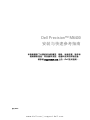 1
1
-
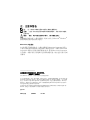 2
2
-
 3
3
-
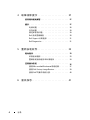 4
4
-
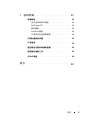 5
5
-
 6
6
-
 7
7
-
 8
8
-
 9
9
-
 10
10
-
 11
11
-
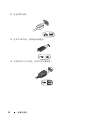 12
12
-
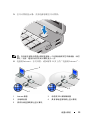 13
13
-
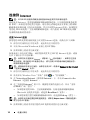 14
14
-
 15
15
-
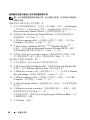 16
16
-
 17
17
-
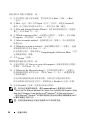 18
18
-
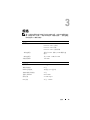 19
19
-
 20
20
-
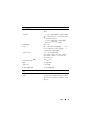 21
21
-
 22
22
-
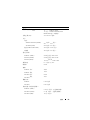 23
23
-
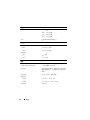 24
24
-
 25
25
-
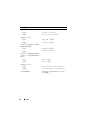 26
26
-
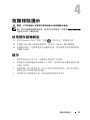 27
27
-
 28
28
-
 29
29
-
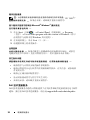 30
30
-
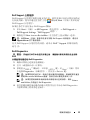 31
31
-
 32
32
-
 33
33
-
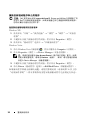 34
34
-
 35
35
-
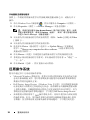 36
36
-
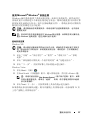 37
37
-
 38
38
-
 39
39
-
 40
40
-
 41
41
-
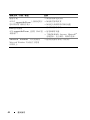 42
42
-
 43
43
-
 44
44
-
 45
45
-
 46
46
-
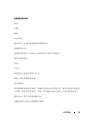 47
47
-
 48
48
-
 49
49
-
 50
50
-
 51
51
-
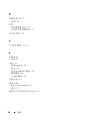 52
52
関連論文
-
Dell Precision R5400 クイックスタートガイド
-
Dell Latitude E6400 ATG クイックスタートガイド
-
Dell Precision R5400 クイックスタートガイド
-
Dell Latitude E6400 ATG クイックスタートガイド
-
Dell Latitude E6500 クイックスタートガイド
-
Dell Latitude E4300 クイックスタートガイド
-
Dell Latitude E4200 クイックスタートガイド
-
Dell Latitude E4200 クイックスタートガイド
-
Dell OptiPlex 360 クイックスタートガイド
-
Dell Precision M6400 クイックスタートガイド